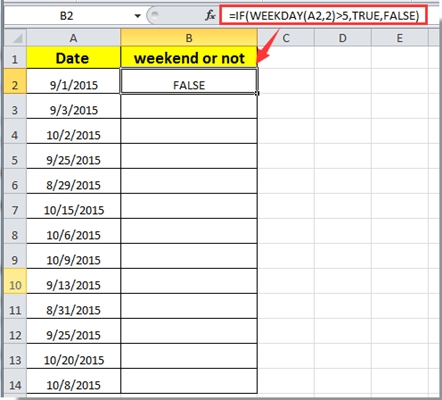Uaireanta bíonn úsáideoirí an chórais oibriúcháin Windows 10 den tuairim nach bhfeictear an téacs atá ar taispeáint go maith. I gcásanna den sórt sin, moltar roinnt feidhmeanna córais a shaincheapadh agus a chumasú chun clónna scáileáin a bharrfheabhsú. Cabhróidh dhá uirlis a tógadh isteach san OS leis an tasc seo.
Gníomhachtú an cló a shruthlíniú i Windows 10
Ní rud deacair é an tasc atá i gceist, fiú is féidir le húsáideoir gan taithí nach bhfuil eolas agus scileanna breise aige déileáil leis. Cabhróimid leis seo a thuiscint, ag soláthar treoir shoiléir do gach modh.
Más mian leat clónna neamhchaighdeánacha a úsáid, suiteáil iad ar dtús, agus ansin téigh ar aghaidh chuig na modhanna a bhfuil cur síos orthu thíos. Léigh na treoracha mionsonraithe ar an ábhar seo in alt ón údar eile againn ag an nasc seo a leanas.
Féach freisin: An cló a athrú i Windows 10
Modh 1: ClearType
Forbraíodh an uirlis saincheaptha téacs ClearType ag Microsoft agus ligeann sé duit an taispeántas is fearr de lipéid córais a roghnú. Taispeántar cúpla pictiúr don úsáideoir, agus ní mór dó an ceann is fearr a roghnú. Seo a leanas an nós imeachta iomlán:
- Oscail suas "Tosaigh" agus clóscríobh sa bhosca cuardaigh "ClearType", cliceáil ar chlé ar an gcluiche taispeánta.
- Cuir tic leis "Cumasaigh ClearType" agus téigh go dtí an chéad chéim eile.
- Cuirfear in iúl duit go bhfuil an monatóir a úsáidtear socraithe ag an mbunréiteach. Téigh níos faide trí chliceáil ar an gcnaipe cuí.
- Anois tosaíonn an príomhphróiseas - an sampla is fearr de théacs a roghnú. Seiceáil an rogha chuí agus cliceáil ar "Ar Aghaidh".
- Fanann cúig chéim ort le samplaí éagsúla. Déantar gach ceann díobh a thrasnú de réir an phrionsabail chéanna, ní athraíonn ach líon na roghanna atá beartaithe.
- Nuair a bheidh sé críochnaithe, is cosúil go bhfuil fógra ann go bhfuil an suíomh taispeántais téacs ar an bhfaireachán thart. Is féidir leat an draoi a fhágáil trí chliceáil ar "Arna dhéanamh".






Mura bhfeiceann tú aon athruithe ar an bpointe boise, atosaigh an córas, agus ansin déan seiceáil ar éifeachtacht na huirlise a úsáideadh.
Modh 2: Déan míchothroime clónna scáileáin a mhínghlanadh
Tá an modh roimhe seo bunúsach agus is iondúil go gcabhraíonn sé le téacs an chórais a bharrfheabhsú ar an mbealach is fearr. Mar sin féin, sa chás nach bhfuair tú an toradh inmhianaithe, is fiú seiceáil an bhfuil paraiméadar tábhachtach amháin atá freagrach as frith-ailiasáil a dhéanamh. Tarlaíonn a aimsiú agus a ghníomhachtú de réir na dtreoracha seo a leanas:
- Oscail an roghchlár "Tosaigh" agus téigh go dtí an app clasaiceach "Painéal Rialúcháin".
- Faigh mír i measc na deilbhíní uile. "Córas", hover an cúrsóir air agus cliceáil ar chlé.
- San fhuinneog a osclaíonn, ar an taobh clé feicfidh tú naisc éagsúla. Cliceáil ar "Socruithe Casta córais".
- Téigh go dtí an cluaisín "Ard" agus sa bhloc "Feidhmíocht" roghnaigh "Roghanna".
- Sna suíomhanna luais tá suim agat sa chluaisín "Éifeachtaí Amhairc". Ina cinnte déan cinnte go bhfuil sé gar don phointe "Neamhchothroime clónna scáileáin a shú isteach" fiú tic. Mura ndéanann, cuir na hathruithe i bhfeidhm agus cuir i bhfeidhm iad.





Ag deireadh an nós imeachta seo, moltar an ríomhaire a atosú arís agus ina dhiaidh sin ba chóir go dtiocfadh gach neamhrialtacht sna clónna scáileáin as.
Socraigh clónna blurry
Má tá tú ag tabhairt aghaidh ar an bhfíric nach bhfuil míchruinneas agus lochtanna beaga i dtéacs an taispeána ach go bhfuil sé doiléir, b'fhéidir nach gcabhróidh na modhanna thuasluaite leis an bhfadhb seo a réiteach. Nuair a thagann a leithéid de chás chun cinn, ar an gcéad dul síos, ba chóir aird a thabhairt ar scálú agus réiteach scáileáin. Léigh tuilleadh faoi seo inár n-ábhar eile ar an nasc thíos.

Léigh níos mó: Conas clónna blurry a shocrú i Windows 10
Inniu, tugadh isteach an dá phríomh-mhodh chun frith-ailiasadh clónna a ghníomhachtú i gcóras oibriúcháin Windows 10 - an uirlis ClearType agus an "Neamhchothroime clónna scáileáin a shú isteach". Sa tasc seo níl aon rud deacair, mar ní cheanglaítear ar an úsáideoir ach na paraiméadair a ghníomhachtú agus iad a choigeartú dóibh féin.
Féach freisin: Fix fadhbanna le taispeáint litreacha Rúisis i Windows 10